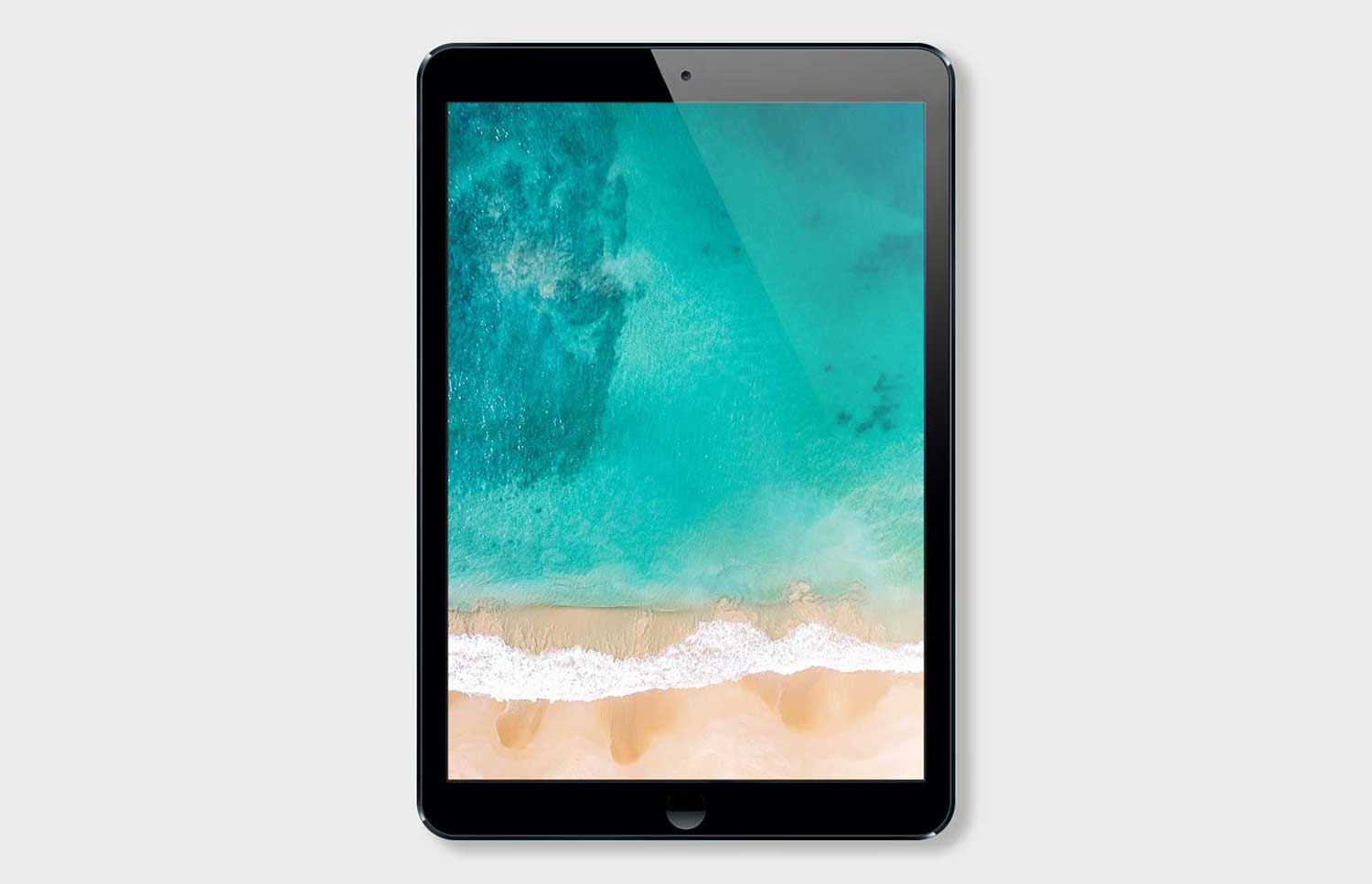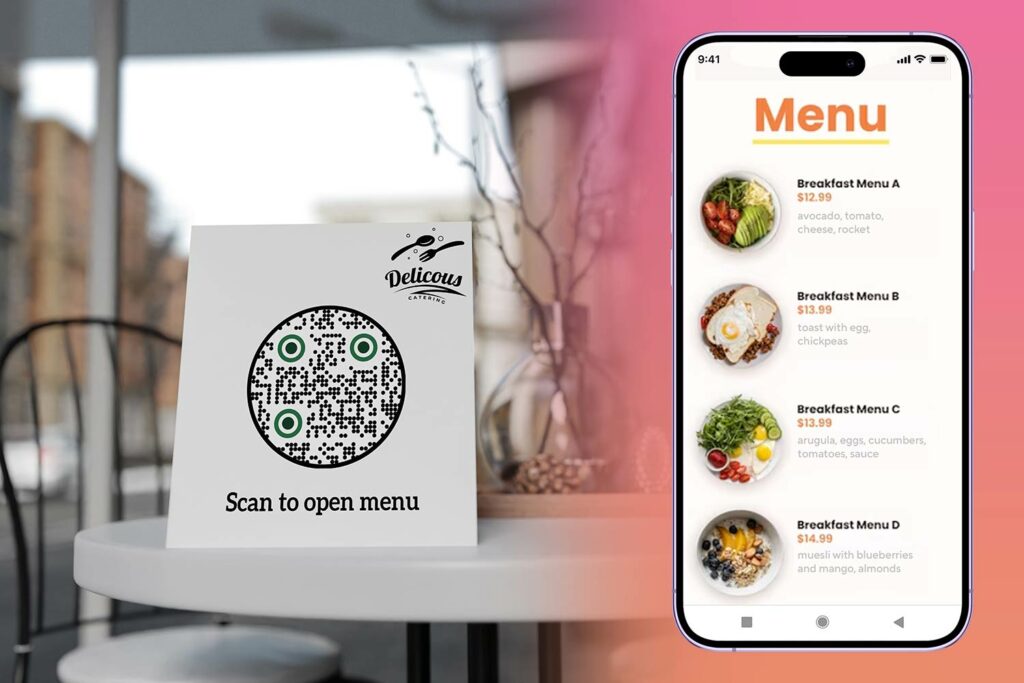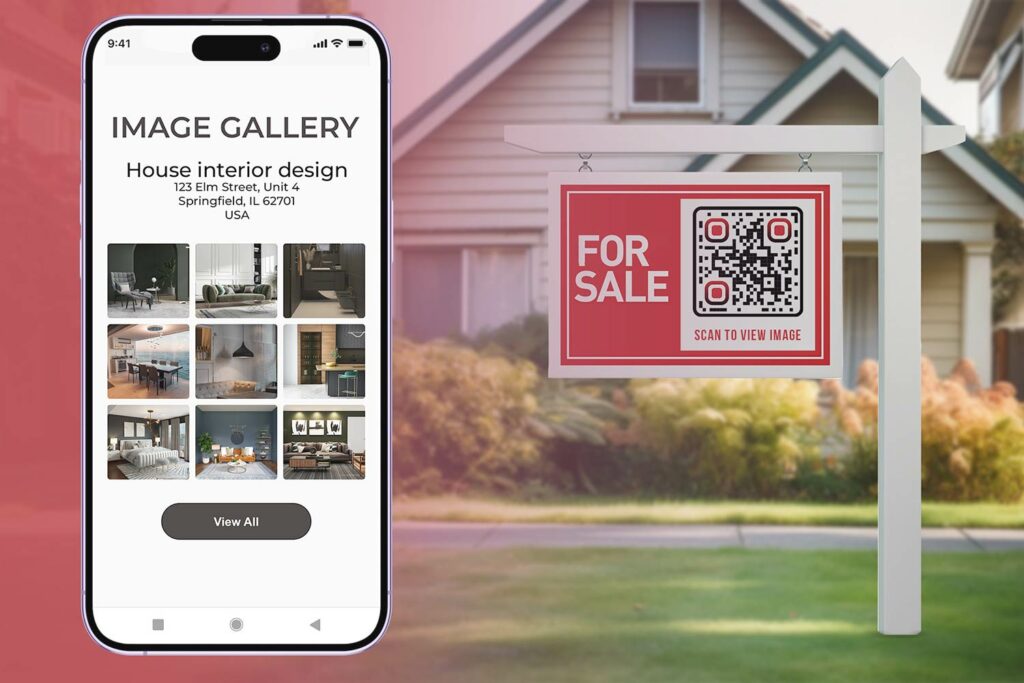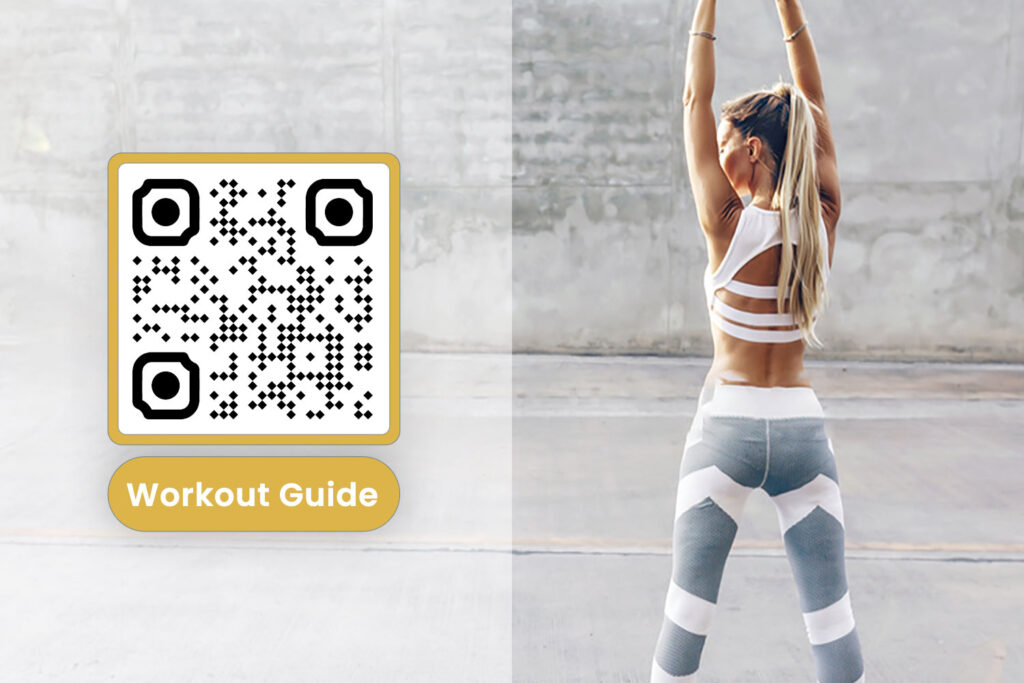QR-Codes sind für eine Vielzahl von Zwecken nützlich. Der Hauptzweck besteht jedoch darin, Informationen zu geben oder zu nehmen. Diese Codes werden z.B. häufig beim Austausch von Website-Links, Kontaktdaten, Rabattangeboten und Tickets verwendet.
In der mobilen Welt werden diese Codes seit einigen Jahren von Android-Smartphones und -Tabletts gescannt. Allerdings waren es iOS-Telefone und iPads, die sich hinter der Eingabezeile befanden.
Trotzdem, endlich, Die iOS-Geräte wurden vor kurzem in diese Scan-Funktionalität integriert, vorausgesetzt, ihre Betriebssystemversion ist iOS 11. Dies liegt daran, dass dieses Dienstprogramm zum ersten Mal in dieser Version eingeführt.
Der Prozess der Wie scannen Sie einen QR-Code auf dem iPad? oder Apple-Telefon ist wirklich einfach. Vorbei sind die Zeiten, in denen das Lesen dieser Codes nur schwer war. Tatsächlich gibt es heute zwei Möglichkeiten, dies zu tun. Lassen Sie uns diesen Prozess verstehen.
Erste Wie scannen Sie einen QR-Code mit Ihrem iPad?
Glücklicherweise hat Apple jetzt enthielt eine eingebaute QR-Code-Erkennung in seinem Kamera-Dienstprogramm. Sobald die Kamera Ihres iOS-Geräts erkennt, dass es sich um einen QR-Code handelt, erhalten Sie eine Benachrichtigung die auf dem Bildschirm angezeigt werden. Sie brauchen den Auslöser nicht zu drücken oder zu tippen. In der Regel dauert es einige Sekunden, bis die korrekte Erkennung erfolgt ist.
Sobald die Benachrichtigung angezeigt wird, können Sie darauf tippen, was Sie zu dem Link führt, über den der Code zeigt auf. Mit anderen Worten, Sie werden an den beabsichtigten Bestimmungsort gebracht, der geschieht typischerweise im Safari-Browser. Stellen Sie einfach sicher, dass das Wi-Fi eingeschaltet ist und Das Mobilfunksignal ist klar. Das war's.
Während diese Schritte auf allen iOS-Gadgets, die unter iOS 11 laufen, gut funktionieren, es wird auch erwartet zur Ausführung auf nachfolgenden Apple-Betriebssystemversionen wie iOS 12.
Wenn Ihr Gerät nicht haben iOS 11 oder höher, aber eine ältere Version als iOS 11, da Ihr Gerät inkompatibel ist, Diese Methode wird wahrscheinlich nicht funktionieren. Dies liegt daran, dass es keine andere integrierte Art und Weise, die QR-Codes zu lesen.
Nun, das ist problematisch, da Smartphones heutzutage zunehmend als Scanner eingesetzt werden. Die Geräte, die mit der Betriebssystemversion 11 kompatibel sind, sind iPads Pro ab 10.5 und iPhones aus der fünften Serie.
Zweite So scannen Sie einen QR-Code mit dem iPad
Wenn Ihr iOS-Gerät nicht auf iOS 11 aufgerüstet werden, können Sie diese Option der Verwendung eines QR-Code-Scanners in Betracht ziehen. Apple hat diese Funktionalität in seine Wallet-Anwendung integriert, mit der digitale Zahlungen.
Um diese App zu verwenden, öffnen Sie sie, tippen Sie auf die Plus-Schaltfläche über „Pässe“ und tippen Sie auf Code scannen. Jetzt ist das Gerät bereit, QR-Codes zu scannen, um Karten, Eintrittskarten und Coupons zu erhalten.
Es gibt jedoch eine Einschränkung hier. Das Scannen des QR-Codes geschieht nur für einige wenige Dinge, die die app erkennt als Durchgänge. Die App berücksichtigt nicht das Herunterladen von Daten, die Firma Details und Online-Käufe als Ausweis.
Schlussfolgerung
Wenn es darum geht, wie man Scannen eines QR-Codes im iPad, Sie müssen nur die Kamera oder die Wallet-App öffnen und zeigen Sie auf den beabsichtigten QR-Code. Dies ist das Standardverfahren von wie man einen QR-Code mit dem iPad mini liest und iPhone.